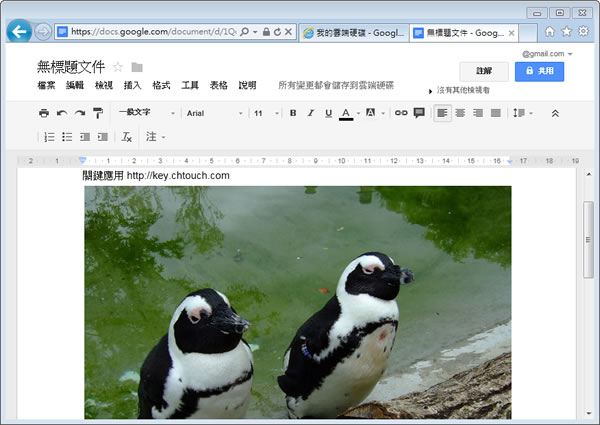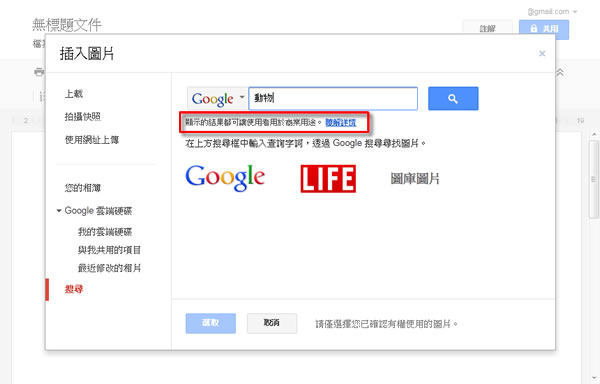
Google 的雲端硬碟是個相當好的應用,除了可以儲存與分享檔案外,還具有建立文件、簡報、試算表、表單、繪圖等功能,都是相當實用的功能,在建立這些文件的同時,若也想插入圖片,現在你可以透過內建的圖片搜尋功能來取得免費的圖片應用在這些文件中。
如何在 Google 雲端硬碟中使用免費圖片?
1.登入自己的 Google 雲端硬碟後,點擊[建立] > [文件]。
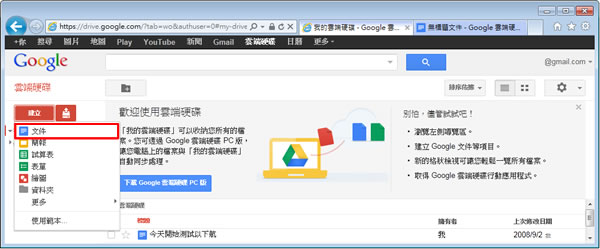
2.在編輯區域功能表中點擊[插入] > [圖片]。
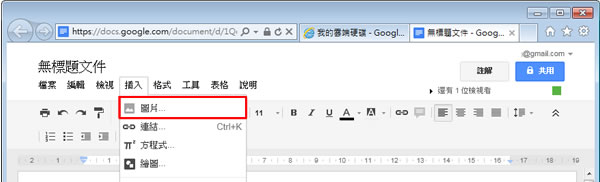
3.可選擇圖片的來源,這裡我們點擊[搜尋]。
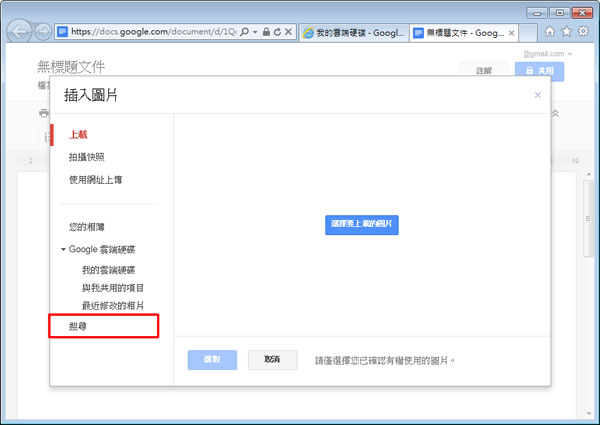
4.輸入要搜尋圖片的關鍵字,建議你若是初次使用,可以看下圖片的授權資訊。
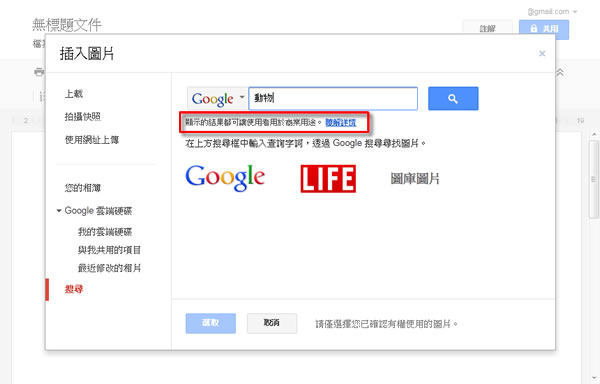
5.選取要使用的圖片。
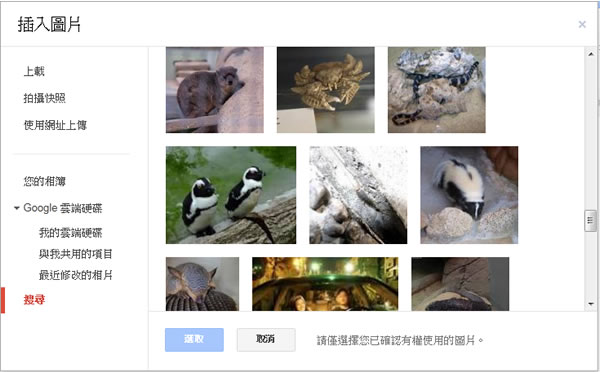
6.圖片插入在文件中。